ハードディスクドライブでの、最近のベースであるインターフェース規格である、
『S-ATA(Serial ATA/シリアルアタ)』の方式が基準であるパソコンなどの電子機器の使用中に、
故障といったトラブルで動かなくなり、内部のSATAハードディスクが読み込めずに接続できない時には、
どうしたらストレージのデータ復旧の措置ができる?という疑問について。
ハードディスクに接続できないトラブルの主要な原因とは?
まず、パソコンでハードディスクに接続できないトラブルが起こる際の主要な原因について。
例として、空いたドライブベイに新しくHDDを増設して最初の一回から数回目の起動では、
BIOSにストレージが認識されていない場合があります。
何回か電源を付け直してみると、自動的に読み込みができるケースが多いです。
また、軽いアクセスエラーが出た時は、オペレーティングシステムを変えてみると、
自動的に問題から修復されて、データを開けるようになるケースもあります。
あるいはHDDへのケーブルの差し込みが正しくできていなかった、という場合もあります。
もし、すでにお持ちの古い方のパソコンでデータを読み込みしたいけれど、
そちらはIDE(Integrated Drive Electronics)の古い方式だった場合には、
そのままではインターフェースコネクタ(差し込み口)の形状が違うため、接続できなくなります。
そのため、機材をそろえたりパソコンなどのパーツの取り外しが難しそう、という際には、
プロのデータリカバリーサービスの方で、作業を行ってもらうことができます。
SATA→IDEの変換アダプターで認識しないHDDを接続
次に、IDE(インテグレイテッド・ドライブ・エレクトロニクス)の方式に対応したパーツで構成された、
古いデスクトップパソコンの本体に、SATA方式のハードディスクを臨時で増設して、
認識しない状態で開けなくなっているデータを読み込みしたい、という場合に対処をする方法について。
まず、SATA→IDEの仕組みの「HDD変換アダプター」を取り付けて、
インターフェースコネクタを同じ形状に合わせて接続をして復旧する方法があります。
デスクトップパソコンのケースの内部を確認する
はじめに、IDE方式の方のデスクトップパソコンのケースのふたを開きます。
筐体にある空きのドライブベイのスペースや、電源ユニット空いている中間コネクタを、
ひと通り目視で確認してください。
お使いのパソコンによっては、SATAハードディスクやSSDの製品が動作環境の基準未満で、
正常に認識しない可能性も考えられるため、製品の仕様も一応確認してください。
もし交換前にHDDから異音が鳴っていた時は、やはり故障の可能性が高いため通電を控えて、
プロのデータのリカバリーサービスにて復元の対処をしてもらわれることを推奨します。
インターフェースコネクタへ変換アダプターを取り付けする手順

※こちらの一例では、CENTURYの製品である「SATA-IDE SATA活してIDE」を使用して、
インターフェースコネクタにHDD変換アダプターを取り付けする手順の例を解説いたします。
まず、パソコン本体のふたを開けて、電源ケーブルとSATAケーブルを外します。
SATAハードディスクを、ドライブベイからスライドさせるようにして取り出します。
固定されたネジがありましたらドライバーで取り外して、別のPC本体用のマウンターに付け替えます。
HDDのインターフェースコネクタにSATA→IDE変換アダプターを差し込みます。
電源ケーブルとIDEケーブルを差し込みして内蔵する
あとは普通のIDEハードディスクと同じように、古いパソコンのドライブベイに差し込みます。
まずIDEケーブルをHDD変換アダプター差し込んで、マザーボードと接続します。
続いて、電源ユニットの電源ケーブルも変換アダプターに差し込みしてパソコンに内蔵します。
ほか、ハードディスクドライブが故障してしまうのをある程度防ぐ手段については、こちらの解説のページにて。
もし、HDDのコントローラーボードやインターフェースの部分が少し割れていたりと、
一部分が破損していた時は、やはり通電はお控えください。
ハードディスクのファイルやフォルダーを開いてバックアップする

次にパソコンの電源を入れて、WindowsのOSであればエクスプローラーの画面を開きます。
増設したSATAハードディスクのファイルやフォルダーが開ければ、デバイスの読み込みに成功です。
そして内部の必要なデータをコピーしてバックアップを取って、復旧の作業は完了です。
お使いの古いPC本体がノートパソコンだったり、何か別の理由で増設ができない、という場合は、
市販の外付けHDDケースやUSB変換ユニットを使って、外部からUSB接続で読み込んで復旧をすることもできます。
ほか例として、CENTURY 様での、よくある質問 の解説も参考までに。
一方で、重度のシステムエラーが出ている時はそのままでは読み込みができない場合があります。
その際には専用のユーティリティを使ったり、または専門のサービスで復旧してもらうこともできます。
故障したHDDをデータ復旧サービスで読み込みしてもらう
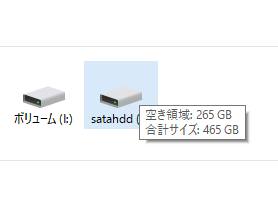
ですが、SATAハードディスク自体の回路が故障していると、パソコンを移し替えても、
コンピューターにデバイスが認識しない、あるいはデータの読み込みができない可能性が高いです。
HDDに「物理障害」が発生していてほかのパソコンでも読み込めそうにない、という場合には、
専門で営業されていますデータ復旧サービスの会社の方へ問い合わせて、
中身の大事なデータを読み込みして抽出する作業を行ってもらわれることをおすすめします。






